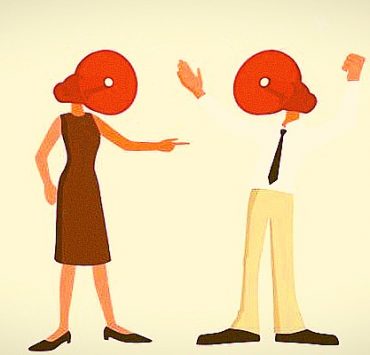1٬449 مشاهدة
1٬449 مشاهدة
استخدام YouTube Shorts .. الدليل الكامل لكيفية استخدام خاصية المقاطع القصيرة في يوتيوب

-
 خالد عاصم
خالد عاصم
محرر متخصص في الملفات التقنية بمختلف فروعها وأقسامها، عملت في الكتابة التقنية منذ عام 2014 في العديد من المواقع المصرية والعربية لأكتب عن الكمبيوتر والهواتف الذكية وأنظمة التشغيل والأجهزة الإلكترونية والملفات التقنية المتخصصة
كاتب ذهبي له اكثر من 500+ مقال
إن كنت ممن لا يفضلون استخدام تطبيق TikTok ولكنك لا زلت معجبًا بطريقته في نشر مقاطع الفيديو القصيرة للغاية، فإن استخدام YouTube Shorts هي البديل المثالي، فهذه الخاصية التي بدأت في الانتشار منذ فترة قصيرة تعد بمثابة ردًا من يوتيوب على تيك توك، ووسيلة تسعى من خلالها الشركة العملاقة لربط المستخدمين بها باستمرار، حتى في حالة رغبتهم في نشر مقاطع فيديو صديقة للداتا لا يزيد طولها عن دقيقة واحدة.
اقرأ أيضًا: الطرق المختلفة لكيفية حجب إعلانات يوتيوب
يختلف استخدام YouTube Shorts عن كيفية استخدام الموقع أو التطبيق الشهير في نشر مقاطع الفيديو الأخرى، فمن بين الاشتراطات الأساسية لاستخدام تلك الخاصية، ألا يزيد طول الفيديو عن 60 ثانية، أن يكون الفيديو في الوضع الرأسي فقط مثلما هو لحال مع تطبيق تيك توك، ويمكن تصوير وإعداد ونشر تلك المقاطع من خلال تطبيق يوتيوب مباشرة.
كيفية استخدام YouTube Shorts
لتتمكن من نشر مقاطع الفيديو الصغيرة عبر يوتيوب، عليك أن تقوم باستخدام التطبيق سواء على هواتف اندرويد أو هواتف ايفون، ثم القيام بالضغط على زر علامة + في الشريط بأسفل التطبيق وهو الزر الذي يطلق عليه يوتيوب اسم Create.
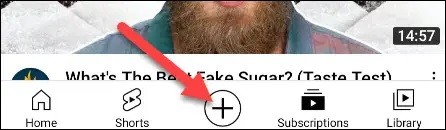
من القائمة التي ستظهر قم باختيار خيار Create a Short.
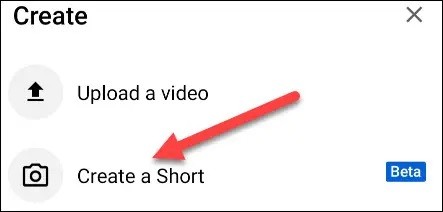
ستظهر لك الآن نافذة استخدام YouTube Shorts والتي تتضمن مجموعة من الخيارات هي كالتالي:
خيار Add Music: ويمكنك من اختيار الموسيقى المناسبة لتشغيلها مع الفيديو.
خيار Flip: ويمكنك من التحويل بين الكاميرات الأمامية والخلفية.
خيار Speed: يتيح التحكم في سرعة الفيديو من 0.3 إلى 3 أضعاف السرعة الطبيعية.
خيار Timer: ويمكنك من تحديد ميقاتي محدد لبدء تصوير الفيديو حتى لا تضطر لحمل الهاتف خلال فترة تصوير المقطع.
خيار Short Length: ويقوم بالتحويل بين طول 15 ثانية و60 ثانية في التصوير وهو خيار هام فقط في حالة استخدام للخاصية بحمل الهاتف.
خيار Gallery: ويمكنك من إضافة مقطع فيديو من تطبيق الجاليري على الهاتف.
خيار Record: قم بالضغط المطول عليه أو قم بالضغط مرة واحدة لتصوير المقطع في حالة عدم حملك للهاتف وطبقًا للطول المعد للفيديو مسبقًا.
اقرأ أيضًا: تحويل فيديو يوتيوب إلى MP3 .. أبرز مواقع وبرامج التحويل وأكثرها سهولة
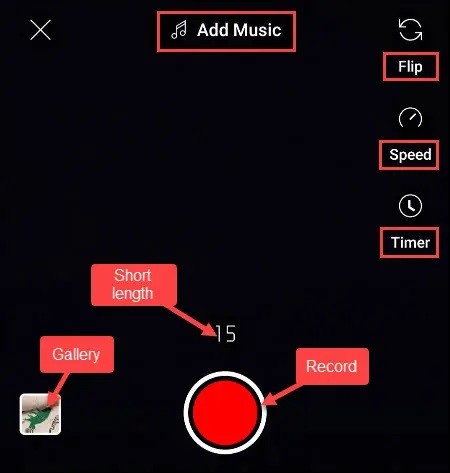
في حالة رغبتك في إضافة موسيقى ستتمكن من اختيار موسيقاك المفضلة من مكتبة YouTube Music.
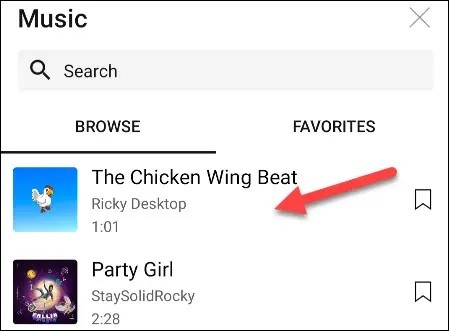
لتقوم بتسجيل مقطع قصير، قم بالضغط على الرقم أعلى زر التسجيل للاختيار بين طول 15 ثانية و60 ثانية، ويمكنك ربط عدد من مقاطع الفيديو في مقطع واحد طالما لا يتخطى طولها الكلي 60 ثانية، كما يمكنك أيضًا الضغط المطول على زر التسجيل للتسجيل حتى تقوم برفع إصبعك من على الزر، وأيضًا في هذه الحالية يمكنك ربط أكثر من مقطع بنفس الشرط وهو ألا يزيد طول المقطع الكلي عن 60 ثانية.
اقرأ أيضًا: تعرف على كيفية انشاء قائمة التشغيل في يوتيوب وكيفية التحكم فيها وفي إعداداتها
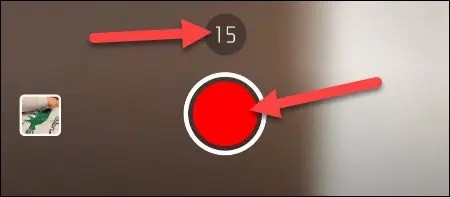
خلال التسجيل سيظهر شريط التسجيل والذي يوضح الوقت وعدد المقاطع التي تم تسجيلها.

بعد الانتهاء من التسجيل قم بالضغط على أيقونة علامة صح على يمين الشاشة.
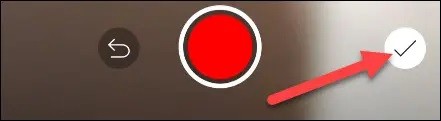
في صفحة تحرير المقطع ستتاح لك العديد من الخيارات، ومن بينها إمكانية إضافة موسيقى مرة أخرى، إمكانية إضافة نص من خلال الضغط على Text والتي ستتيح مجموعة من خيارات النصوص المختلفة، وبعد الانتهاء من التحرير قم بالضغط على Done.
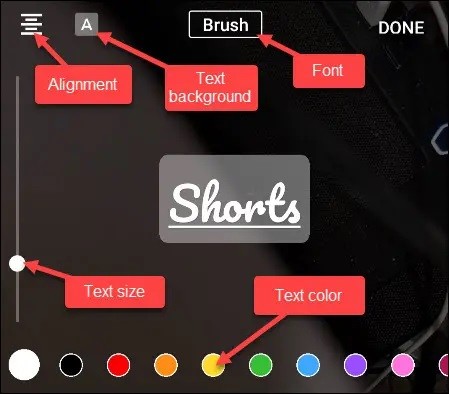
آخر ما يمكنك فعله من عمليات لتحرير الفيديو هي التعديل على الموسيقى وموقع ظهر النص، وفي حالة إضافتك للموسيقى قم بالضغط على زر Adjust.
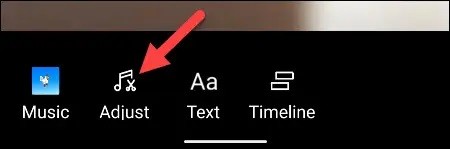
قم بعد ذلك بتحريك عنصر التحكم في الصندوق الذي سيظهر لتحديد الجزء الذي ترغب في استخدامه من المقطع الموسيقي الذي قمت بإضافته، ثم قم بالضغط على Done بعد الانتهاء.
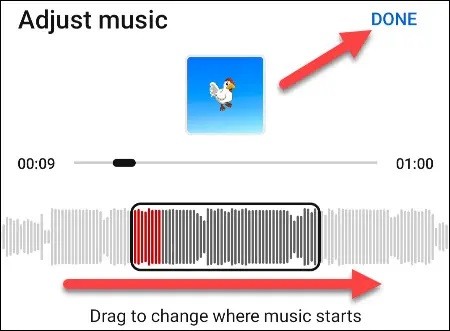
اما في حالة إضافتك لنص، فقم بالضغط على Timeline.
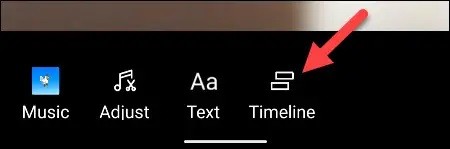
قم بتحريك عنصر التحكم لتحديد الوقت الذي ترغب فيه في إظهار وإخفاء النص في الفيديو وبعد الانتهاء قم بالضغط على Done.
اقرأ أيضًا: الدليل الكامل لكيفية توثيق قناة اليوتيوب والحصول على علامة التوثيق
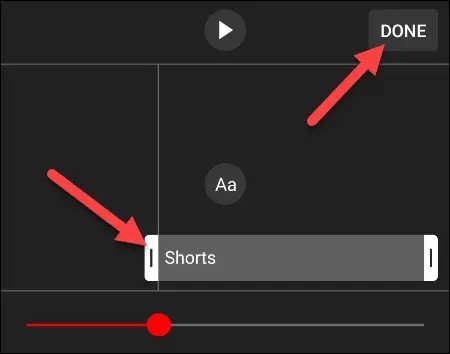
بعد الانتهاء من التحرير بالكامل قم بالضغط على Next أسفل يمين الشاشة.

أما عن الخطوة الأخيرة فتكمن في إضافة اسم لمقطع الفيديو واختيار الخيار المفضل من خيارات الظهور واختيار طبيعة المشاهدين ثم الضغط في النهاية على Upload.
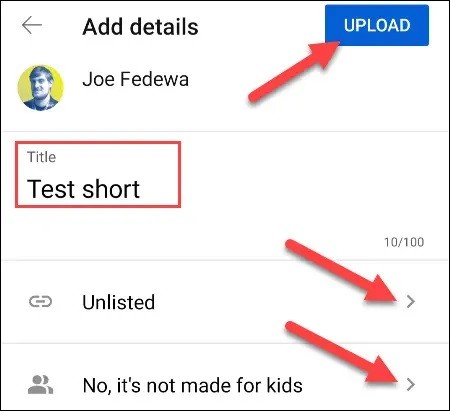
هكذا تكون قد تمكنت من معرفة كل ما يتعلق بكيفية استخدام YouTube Shorts وكل ما عليك الآن هو إطلاق إبداعك والبدء في تصوير أول مقاطع الفيديو القصيرة على يوتيوب.
الكاتب
-
 خالد عاصم
خالد عاصم
محرر متخصص في الملفات التقنية بمختلف فروعها وأقسامها، عملت في الكتابة التقنية منذ عام 2014 في العديد من المواقع المصرية والعربية لأكتب عن الكمبيوتر والهواتف الذكية وأنظمة التشغيل والأجهزة الإلكترونية والملفات التقنية المتخصصة
كاتب ذهبي له اكثر من 500+ مقال
ما هو انطباعك؟